|
Word是我们最常用的办公软件,靠着它我们写论文、写方案、写小说……尽管我们使用多年,但在工作时,却仍然被Word中的某些功能虐得焦头烂额。具体是哪些功能困扰着我们呢?又该如何关闭它们呢?接下来,一起来看看吧!
一、关闭语法纠错功能
用过Word的人都应该有所体会,Word中的智能提示和语法自动修正提示功能其实并不是很智能。比如,有时候会将文档中正确的词或者语法提示出来,而错的语法和词却没有提示出来,还影响文档显示效果,实用性并不大。因此,我们可以将该功能关闭。
方法:点击【文件】-【选项】按钮,打开“Word选项”对话框,选择“校对”选项卡,在右侧取消勾选“键入时检查拼写”、“键入时标记语法错误”和“随时拼写检查语法”复选框,点击“确定”按钮即可。
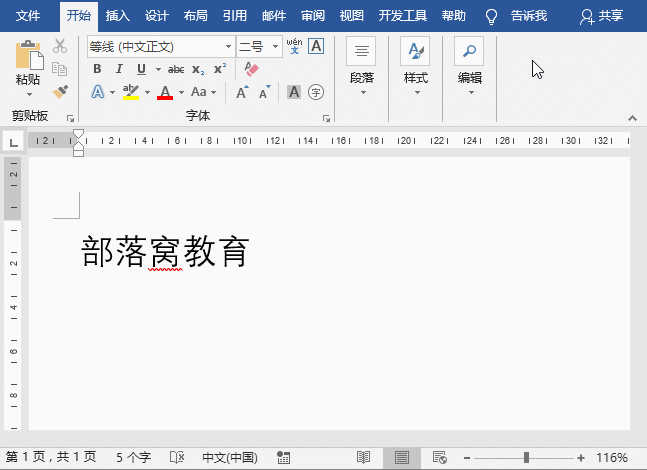 二、关闭粘贴按钮
在Word中,每当我们要复制、粘贴某个对象的时候,就会发现右下角始终会出现一个粘贴选项按钮,很多时候我们并不需要它,那么,也可以将其关闭。
方法:点击【文件】-【选项】按钮,打开“Word选项”对话框,选择“高级”选项卡,在右侧取消勾选“粘贴内容时显示粘贴选项按钮”复选框,点击“确定”按钮即可。
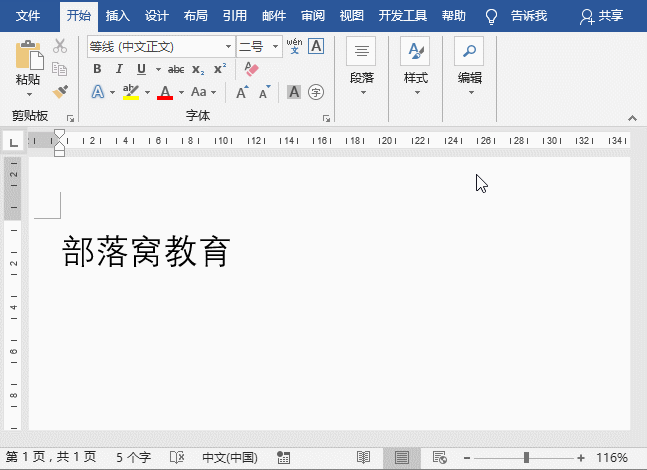 三、关闭改写功能
大家都知道,Insert键是Word切换插入和改写模式的快捷键,有的时候,我们在Word中由于手误按下了Insert键,Word就会切换到改写模式,变成打字覆盖,导致Word文档中有用的信息被覆盖。这种情况下,我们应该怎么解决呢?其实,只要我们关闭“用 Insert 控制改写模式”功能就可以避免这种情况的发生。
方法:点击【文件】-【选项】按钮,打开“Word选项”对话框,选择“高级”选项卡,在右侧取消勾选“用 Insert 控制改写模式”和“使用改写模式”复选框,点击“确定”按钮即可。
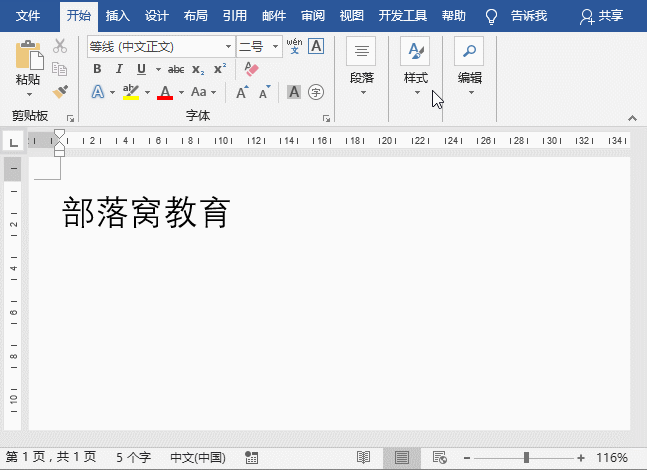 四、关闭自动编号功能
许多人应该遇到过这们一个困扰,当你在Word文档中键入“1、”,然后输入内容并按回车键后,将在下一段的段首自动出现“2、”,这就是Word提供的键入时自动套用编号列表功能。但这种情况在编辑文档的时候,我们并不想要它自动编号,怎样才能够取消自动编号呢?
方法:点击【文件】-【选项】按钮,打开“Word选项”对话框,选择“校对”选项卡,在右侧单击“自动更正选项”按钮,打开“自动更正”对话框,选择“键入时自动套用格式”选项卡,取消勾选“自动编号列表”复选框,点击“确定”按钮即可。
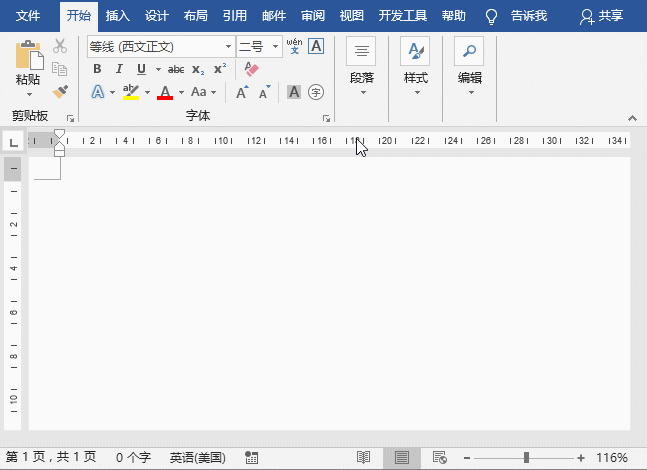 五、关闭Word自动超链接
我们在Word文档中输入网址时,它会自动将其转换成超链接,有时候这样的超链接不是我们需要的,怎么设置默认不以超链接的形式显示我们的网址呢?
方法:点击【文件】-【选项】按钮,打开“Word选项”对话框,选择“校对”选项卡,在右侧单击“自动更正选项”按钮,打开“自动更正”对话框,选择“键入时自动套用格式”选项卡,取消勾选“Internet及网络路径调换为超链接”复选框,点击“确定”按钮即可。
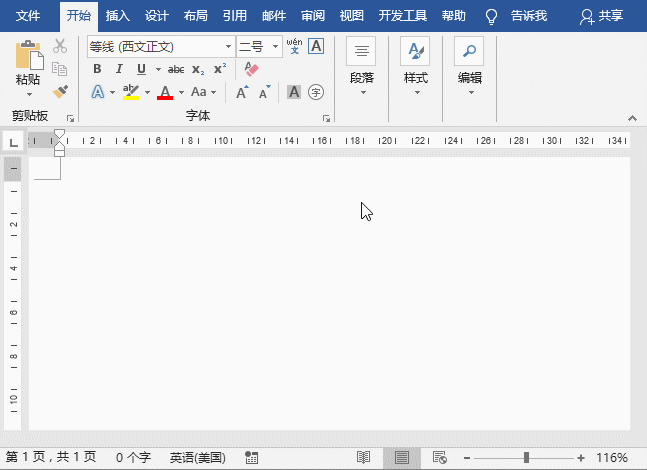 |